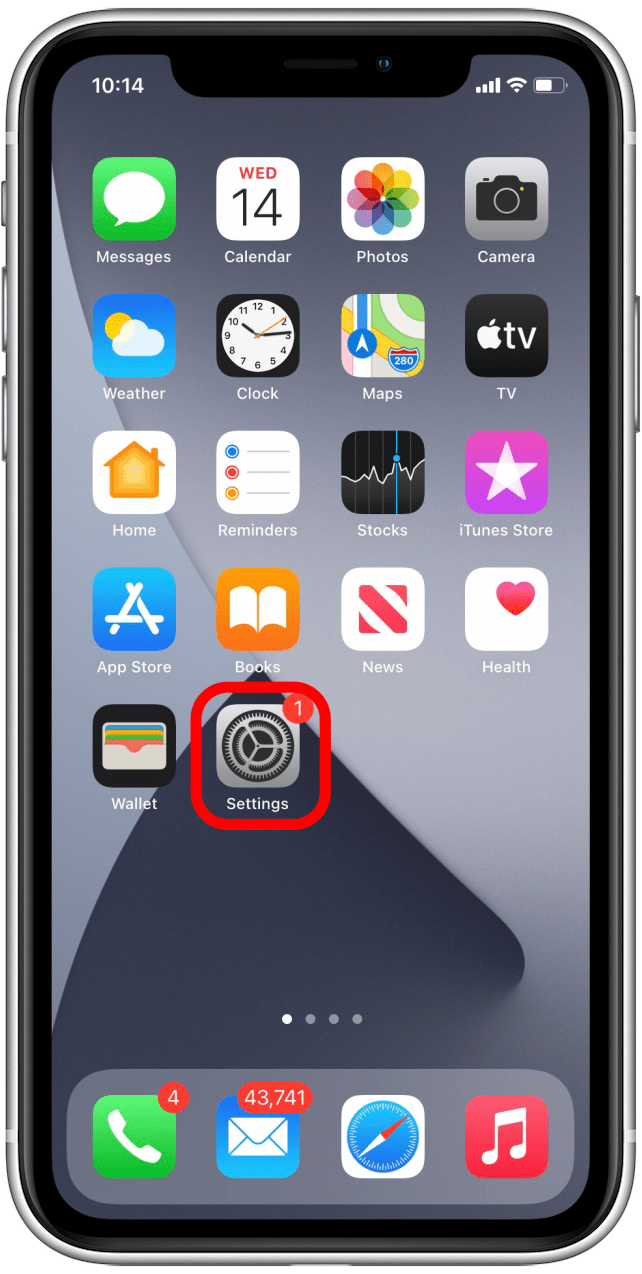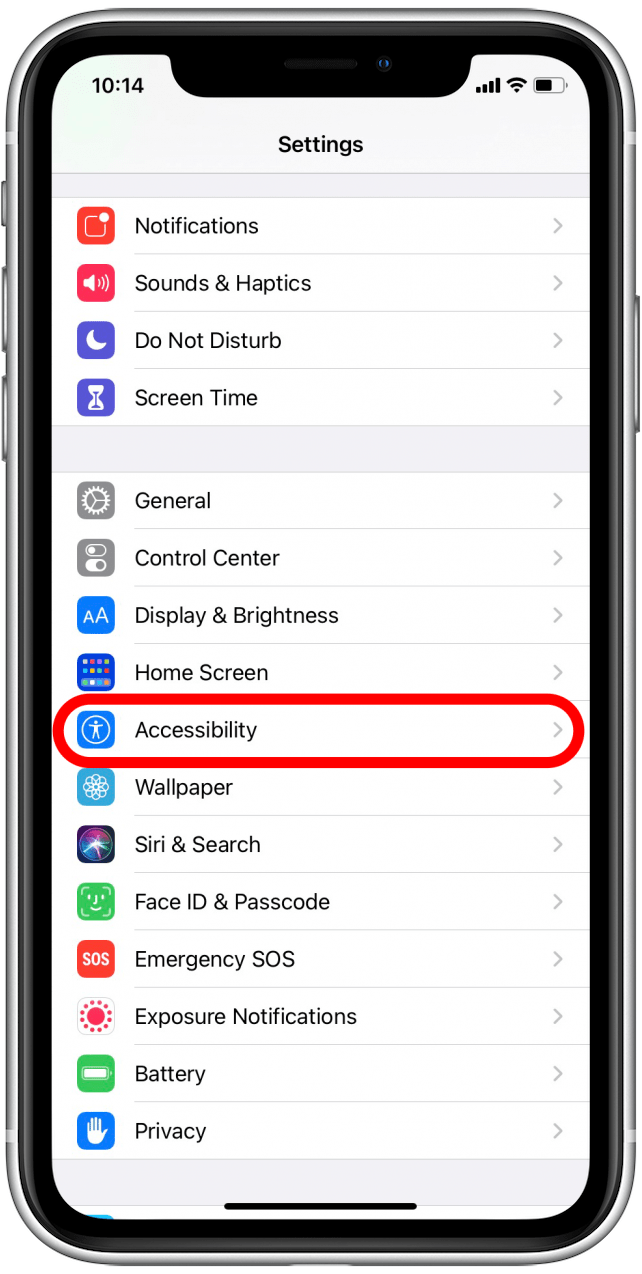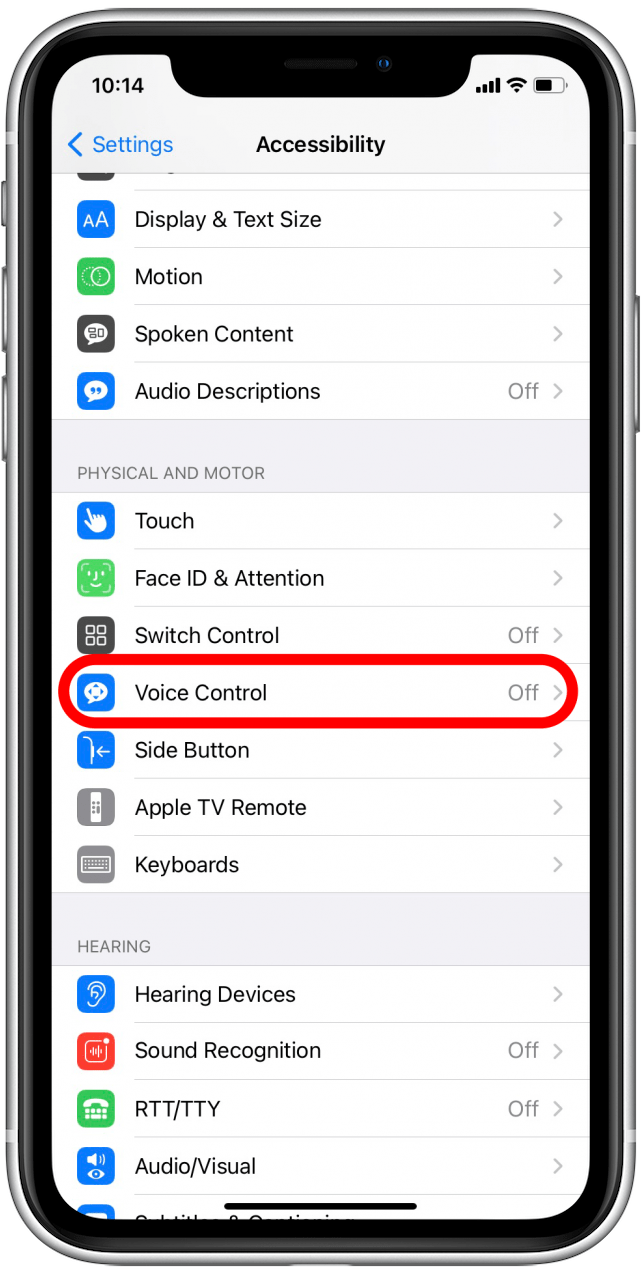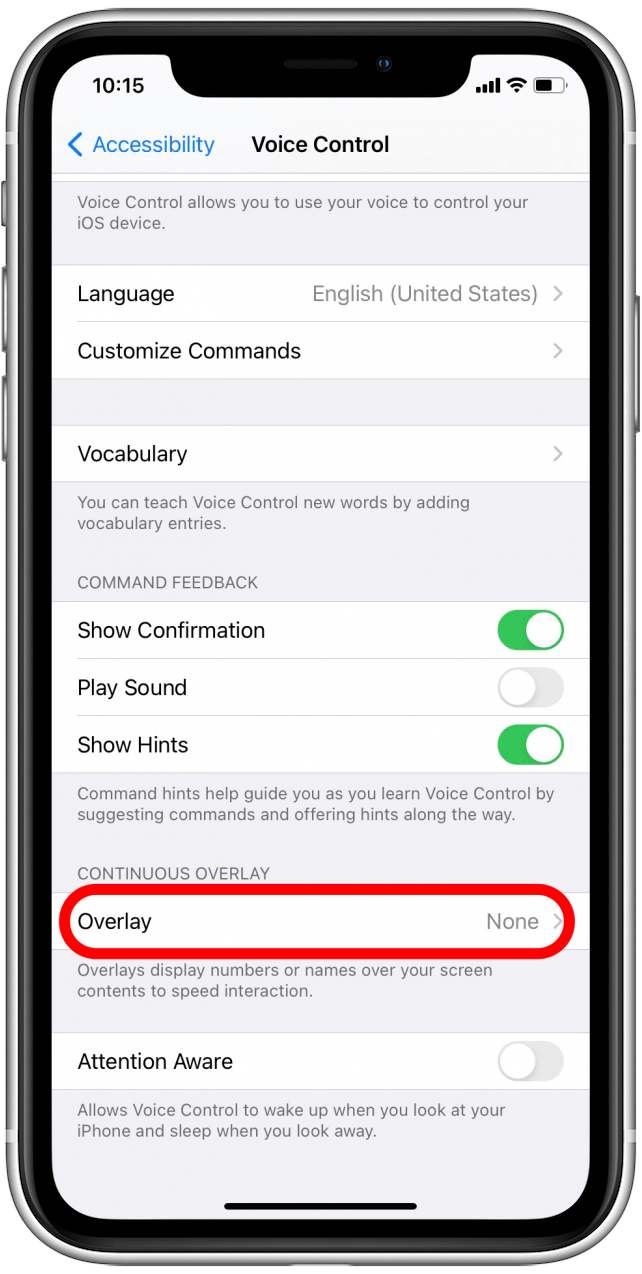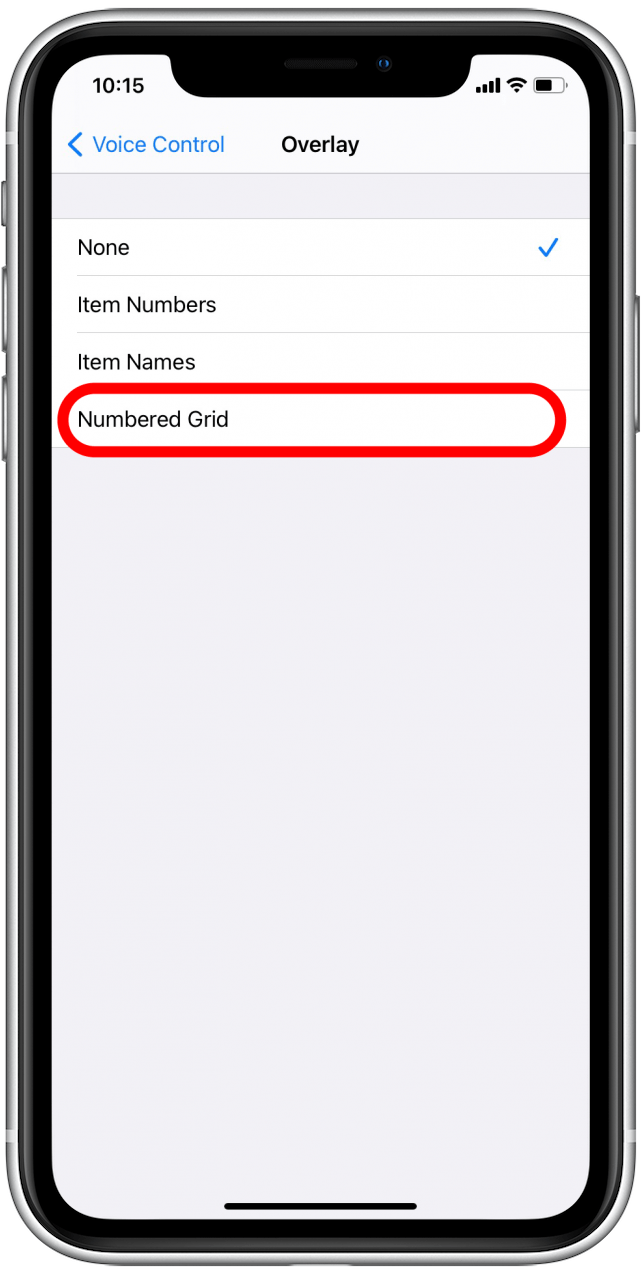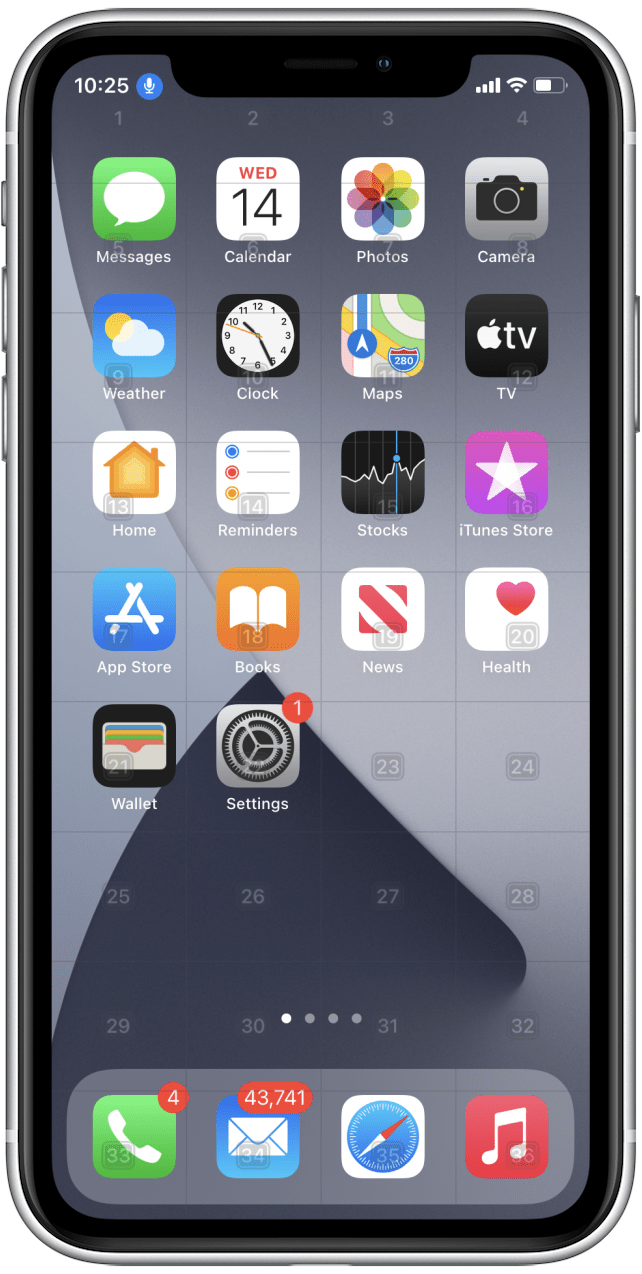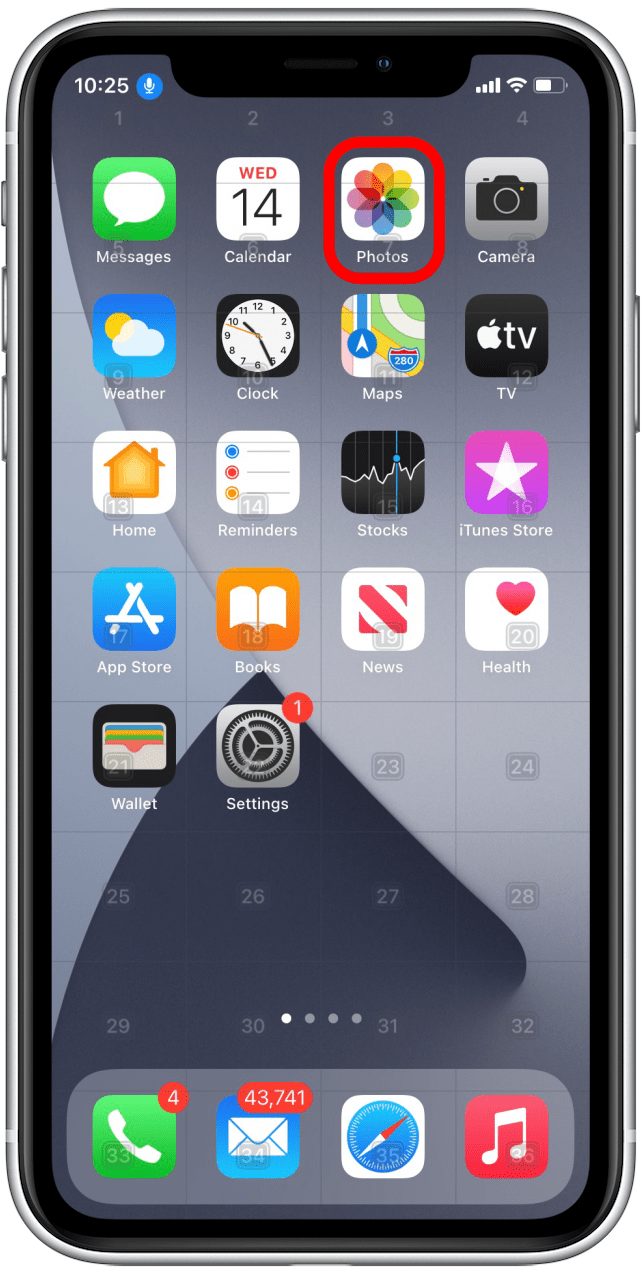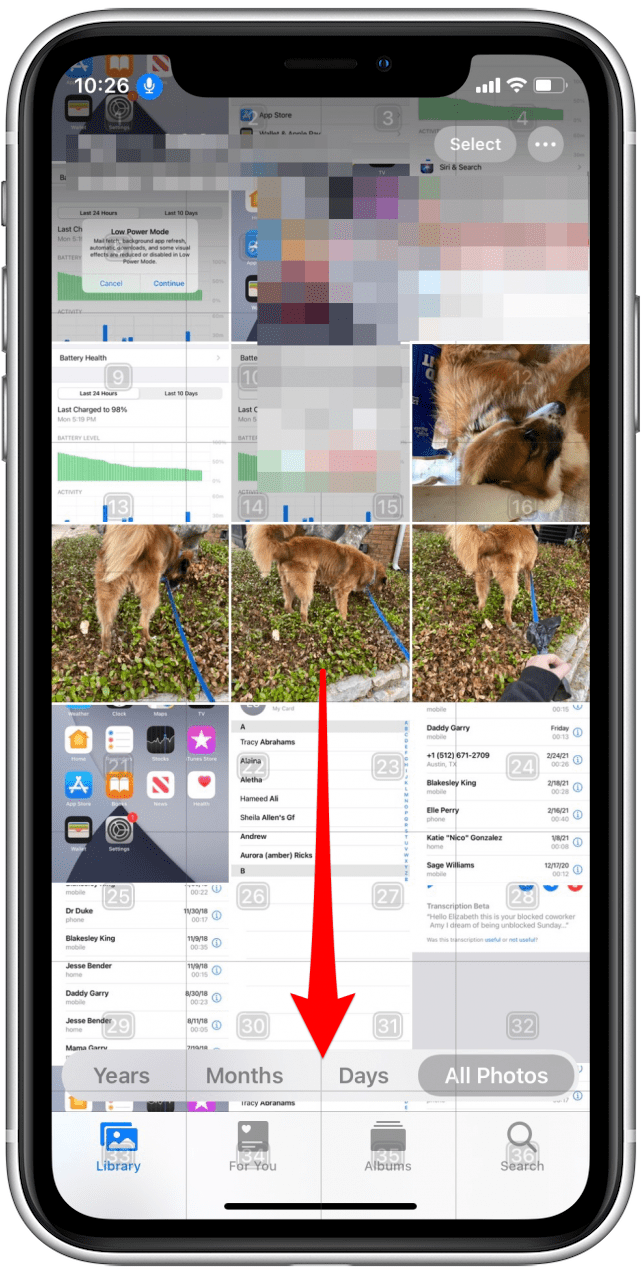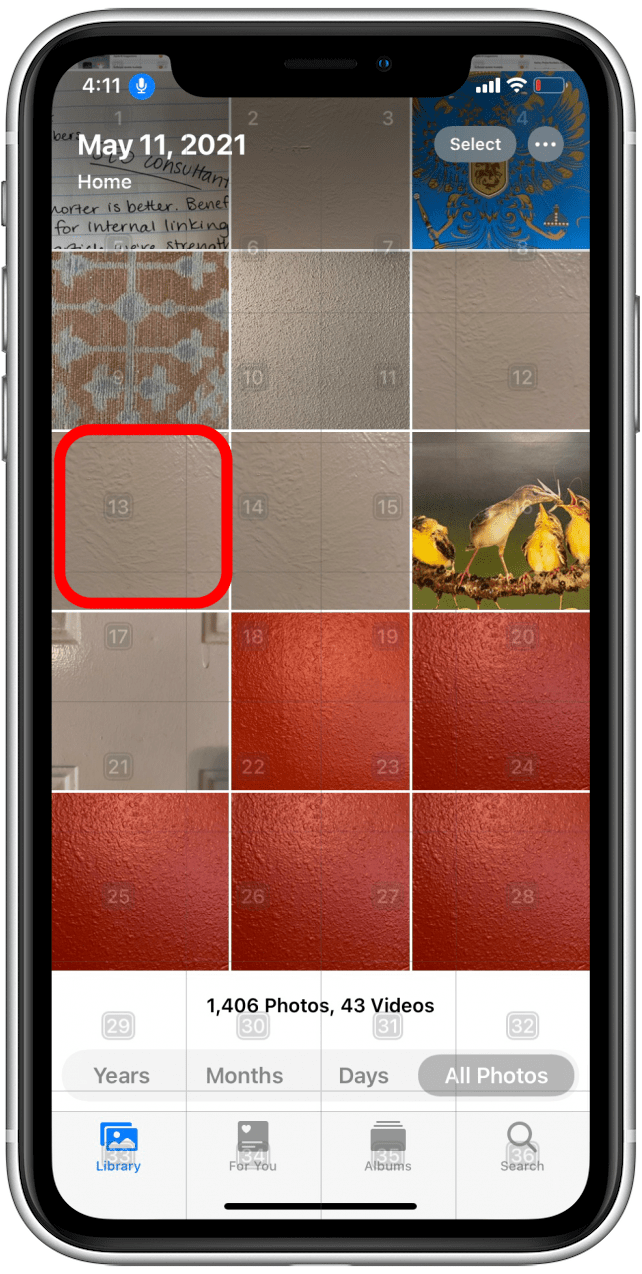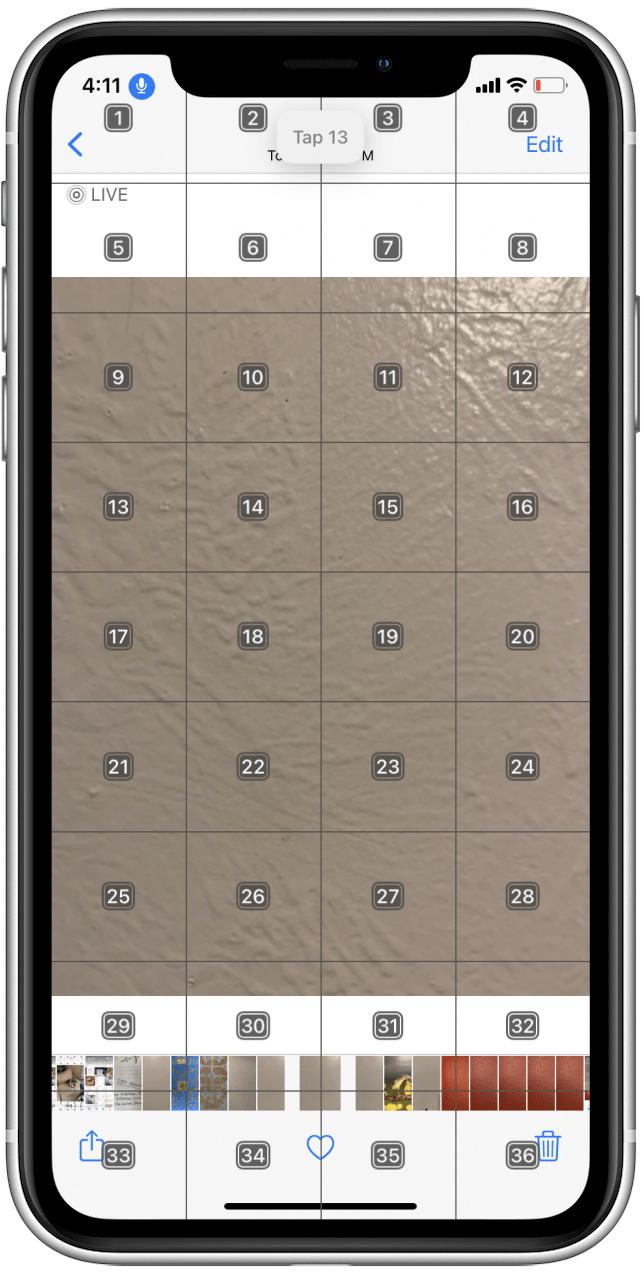Apples röststyrningsfunktion låter dig navigera på din iPhone handsfree med endast röstkommandon. Det erbjuder också ett Numrerat rutnät på din skärm, som låter dig välja olika objekt på din skärm genom att ringa ut motsvarande nummer. Som ett exempel visar vi dig hur du använder Numbered Grid för att navigera i dina foton.
* Det här inlägget är en del av iOSApples nyhetsbrev Tip of the Day. Registrera dig . <!–Master your iPhone in one minute per day: Sign Up–> *
Innan vi börjar måste du se till att du aktiverar röststyrning på din iPhone . När röststyrning har ställts in kan du använda guiden nedan för att lära dig hur du navigerar på din iPhone! Om du vill se fler tillgänglighetstips för Apple-enheter kan du registrera dig för vårt nyhetsbrev Dagens tips .
Relaterat: Så här inaktiverar du röststyrning på din iPhone
- Öppna appen Inställningar .

- Rulla ned och tryck på Tillgänglighet .

- Tryck på Röststyrning .

- Tryck på Överlägg .

- Välj Numrerat rutnät .

- Nu ska du se ett halvtransparent numrerat rutnät visas över din skärm.

- Säg «Gå till startskärmen» för att navigera tillbaka till startskärmen.
- Säg «Öppna foton» och appen Foton öppnas på din senast använda skärm.

- Om Foton öppnas för ett visst foto men du vill välja ett annat kan du säga «Tryck på en».
- Detta aktiverar bakåtknappen och återgår till fotonbiblioteket.

- I det här exemplet vet jag att fotot jag letar efter är lägre i mitt bibliotek än det foto jag just hade öppnat, så jag säger «Rulla ner» för att se nyare foton.

- När du ser det foto du vill öppna hittar du numret i det numrerade rutnätet som ligger närmast mitten av fotot du vill öppna.
- Jag vill öppna fotot under nummer 13, så jag säger «Tryck på 13.»

- Det foto du tittar på ska nu öppnas.

Nu vet du grunderna för hur du navigerar på din iPhone med hjälp av det numrerade rutnätet. Lek med det och låt oss veta hur det fungerar för dig. Glad handsfree-navigering!